Sabit diske erişim nasıl geri kazanılır, sabit disk açılamaması hatası nasıl düzeltilir

Bu yazımızda, sabit diskiniz bozulduğunda ona nasıl yeniden erişebileceğinizi anlatacağız. Haydi gelin birlikte izleyelim!
Word'de bir tablo oluşturduktan sonra , Word'de tablo kenarlığı eklemek tablonun daha kolay görülmesini sağlar ve bakanın dikkatini çeker. Tablolarımız için seçebileceğimiz birçok farklı tablo kenarlığı türü vardır; Word'deki kapak sayfası kenarlığına veya Word belgelerini çevreleyen kenarlığa benzer . İşte Word'de tablo kenarlığı oluşturmanın yolları.
İçindekiler
Adım 1:
Word'de tablo oluşturduktan sonra üst taraftaki Tasarım sekmesine tıklayarak tablo biçimlendirme seçeneklerini görüntülüyoruz. Daha sonra Word'de tablo kenarlık boyutunu seçebilirsiniz , aşağıda gösterildiği gibi birçok farklı tablo boyutu bulunmaktadır.
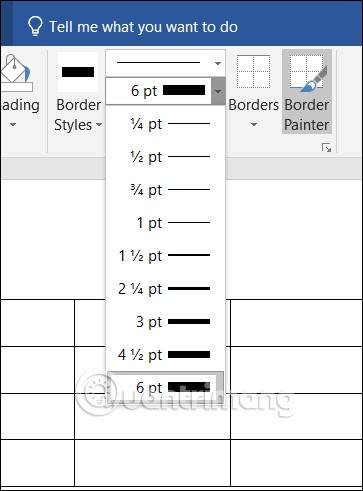
Tablo kenarlığı için bir boyut seçerseniz, bu boyut basit Word tablo kenarlığı çizim kalemine uygulanacaktır . Word tablosunun kenarlığını çizmek için Kenarlık Boyacısı'na tıklayın .
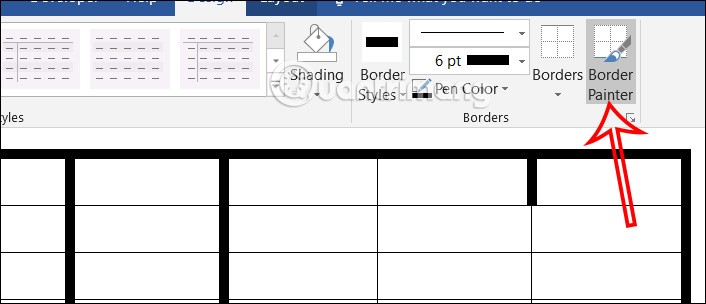
Adım 2:
Basit bir tablo kenarlık stili oluşturmak istiyorsanız , çizgi grafiğine tıklayın ve Word tablo kenarlığı için yeni bir stil seçin .

Adım 3:
Daha sonra kalemi kullanarak Word’de tablo kenarlığını çizin. Her bir kenarlığı tahtanın etrafına çizerek aşağıda gösterildiği gibi bir kenarlık oluşturacağız.
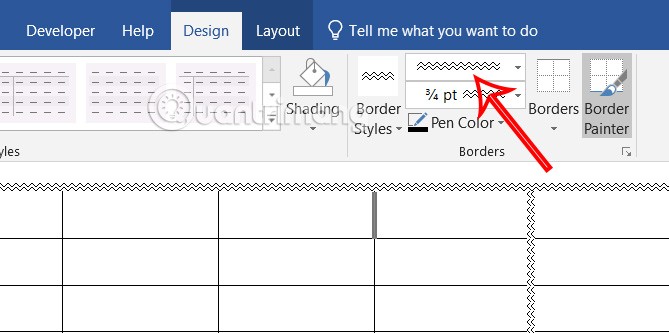
Adım 4:
Ayrıca Kenarlık Stilleri'ne tıkladığınızda , aralarından seçim yapabileceğiniz çok sayıda tablo kenarlık stili göreceksiniz.
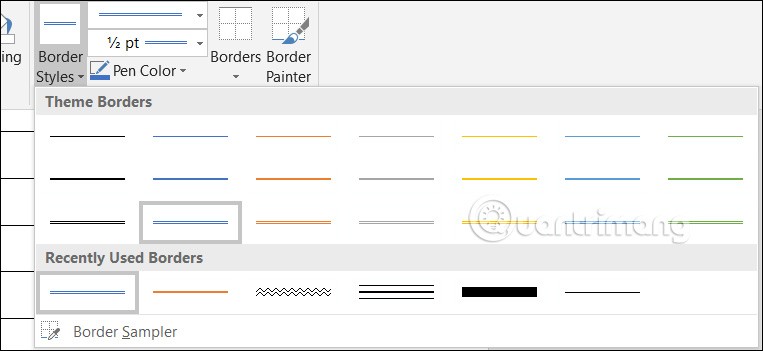
Daha sonra kalemi kullanarak Word'de tablo kenarlıkları oluşturabilirsiniz.
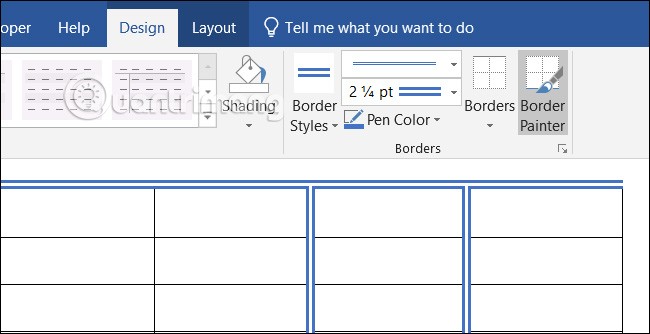
Adım 5:
Kalemin rengini değiştirmek için Kalem Rengi'ne tıklayın ve kullanmak istediğiniz rengi seçin.
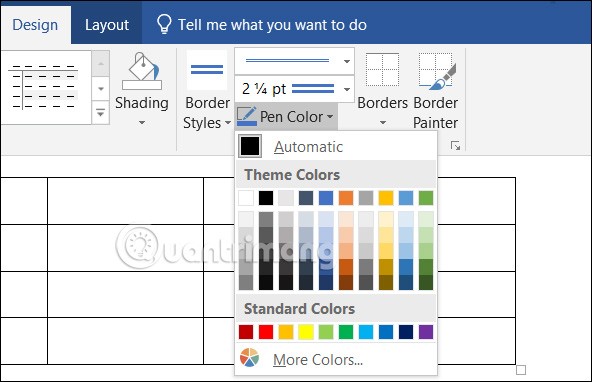
Adım 1:
Ayrıca Tasarım sekmesinde ok simgesine tıklayın ve Tablo Stilini Değiştir ... seçeneğini seçin.
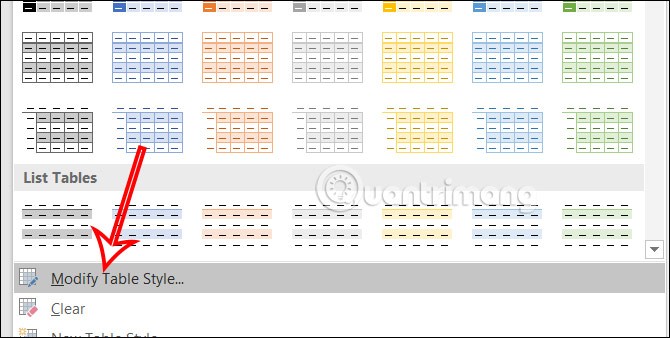
Adım 2:
Şimdi tablo kenarlığını özelleştirebileceğiniz arayüzü görüntüleyelim . Kullanılacak tablo kenarlığı stilini, rengini ve boyutunu seçiyoruz. Her seçeneğin önizlemesi aşağıda gösterilmiştir. Bu tablo kenarlık stilini Word'de uygulamak için Tamam'a tıklayın.
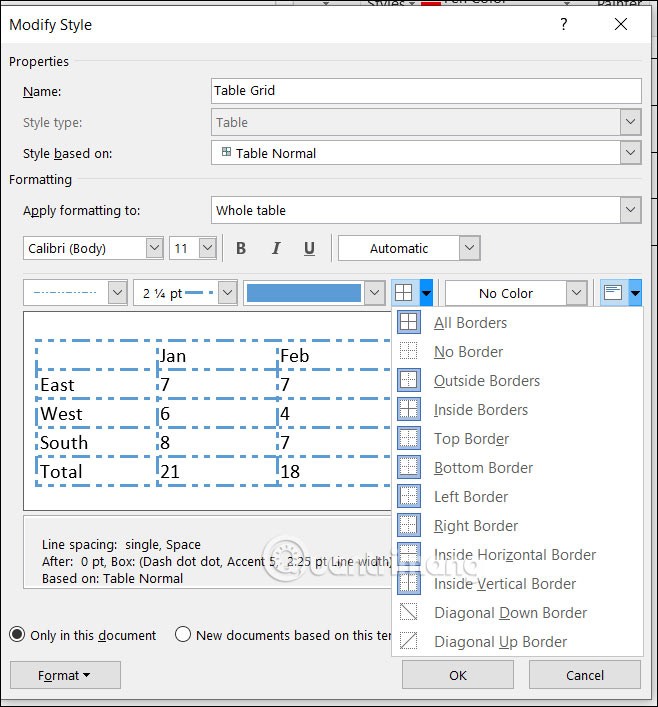
Adım 3:
Yeni bir tablo kenarlık stili oluşturduktan sonra, bu stil Tablo Stilleri listesinde görünür ve Word'de bir sonraki tablo kenarlıklarınızı oluştururken bunu kullanabilirsiniz.
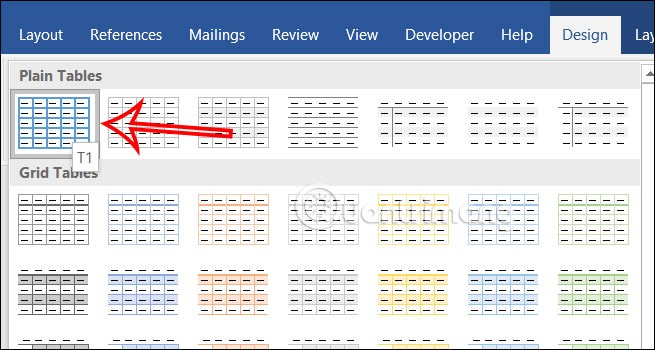
Adım 1:
Word'de Ekle'ye tıklayarak tabloyu da çiziyoruz. Daha sonra tüm tabloyu seçip sağ tıklayın. Bu listede Kenarlık Stilleri seçeneği yer alacaktır .
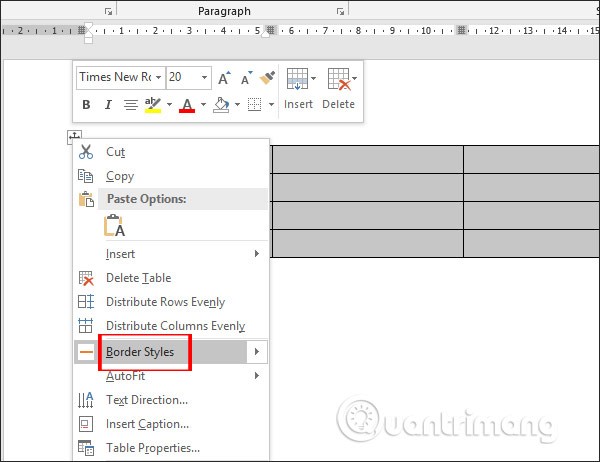
Adım 2:
Bu, basit tablo kenarlık stillerini görüntüleyecektir.
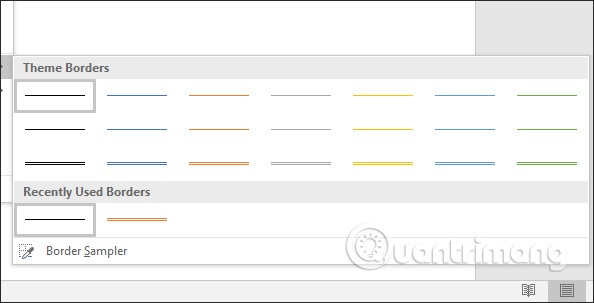
Kenarlık stilini seçtikten sonra tabloya çizeceğiz . Tablonun yatay veya dikey çizgileri üzerinde fareyi hareket ettirerek kenarlık çizmeniz yeterli olacaktır.
Tablo kenarlığı hemen aşağıda gösterilen stile değişecektir.
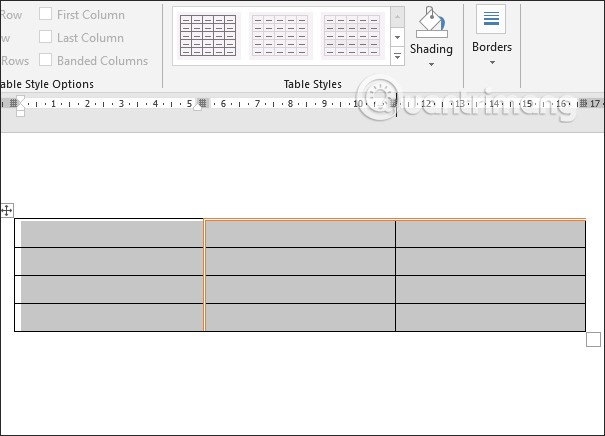
Eğer başka bir renge geçmek isterseniz Kalem Rengi'ne tıklayın ve tablo kenarlığı için bir renk seçin.
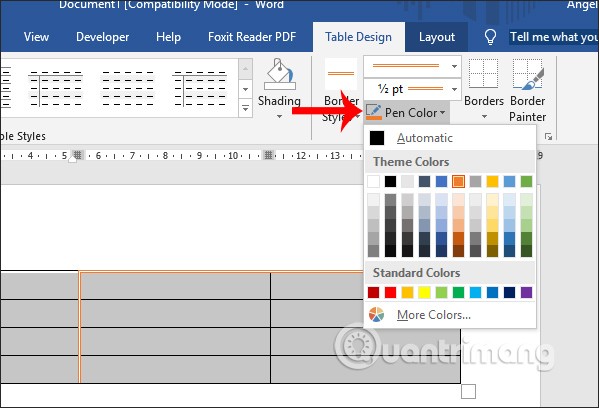
Adım 3:
Word 2007'deki gibi tablo kenarlığı düzenleme arayüzünü görüntülemek için Kenarlıklar'a tıklıyoruz ve listede Kenarlıklar ve Gölgelendirme seçeneğini görüyoruz...
Daha sonra Word 2007'de olduğu gibi tablonun kenarlığını seçmeye devam edersiniz.
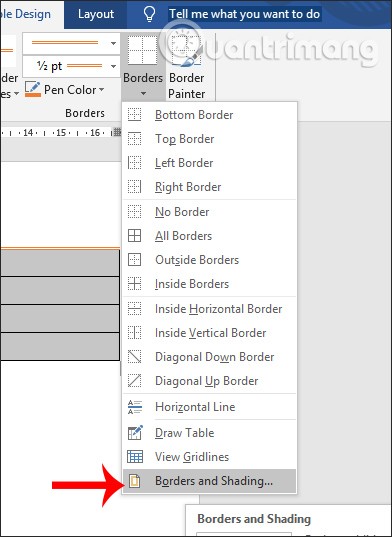
Adım 1:
Word'de her zamanki gibi bir tablo oluşturuyoruz , ardından tabloya verileri giriyoruz.
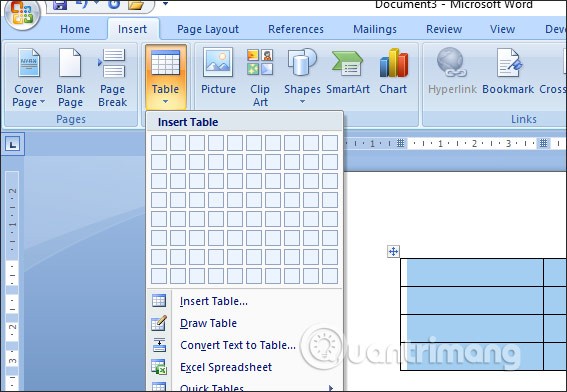
Adım 2:
Tabloyu oluşturduktan sonra tüm tabloyu seçip tablonun üzerine sağ tıklıyoruz ve çıkan listeden Kenarlıklar ve Gölgelendirme'yi seçiyoruz.
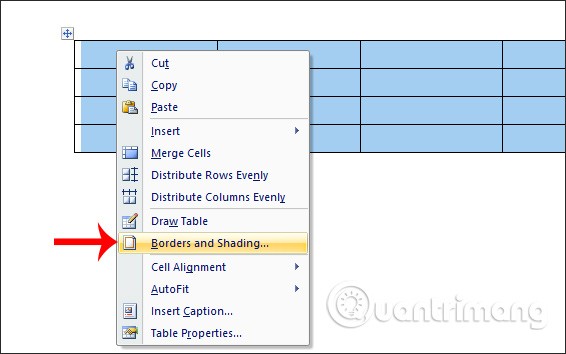
Adım 3:
Kullanıcının tablo için kenarlık stilini seçebileceği bir arayüz görüntüler. Burada kullanıcıların tablo için kenarlıkları seçmeleri için birçok yolu bulunmaktadır.
Tablodaki tüm satırların kenarlığını (hücreler arasındaki çizgiler ve tabloyu çevreleyen kenarlıklar dahil) değiştirmek istiyorsanız Ayarlar bölümünde Tümü'ne tıklayın .
Daha sonra Style kısmından kullanmak istediğiniz çizgi stilini seçin ; kesikli çizgiler, çift çizgiler, üçlü çizgiler... Renk kısmından çizginin rengini seçin . Tablo sınırının nasıl görüneceğini Önizleme kısmından önizleyebiliriz. Yeni kenarlık stilini uygulamak için Tamam'a tıklayın.
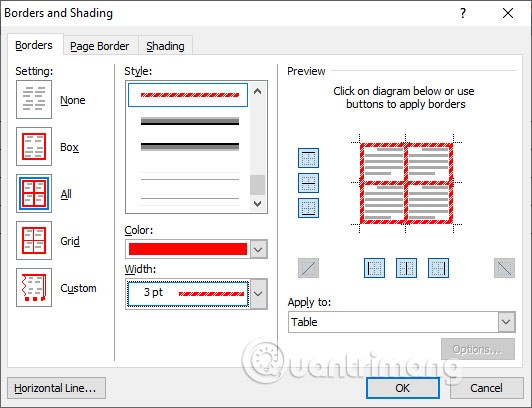
Sonuç olarak aşağıdaki gibi kenarlık stiline sahip bir Word tablomuz olacak.
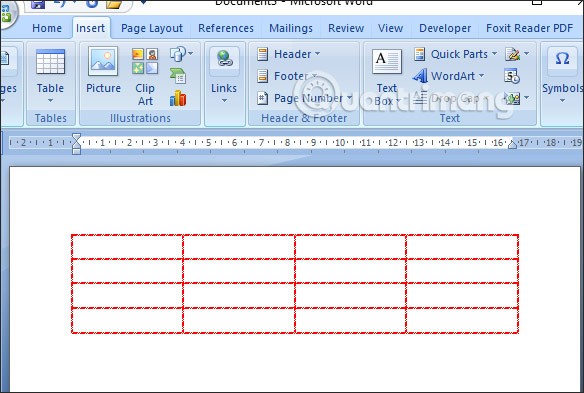
Eğer sadece tablonun etrafındaki kenarlığı biçimlendirmek istiyorsak , ancak hücrelerdeki çizgiler aynı kalıyorsa, o zaman Grid öğesini seçiyoruz . Kenarlık için bir stil ve renk seçmeye devam edin. Başvurmak için Tamam'a tıklayın.

Sonuç olarak aşağıdaki gibi sınırları olan bir tablo ortaya çıkar.
Bu yazımızda, sabit diskiniz bozulduğunda ona nasıl yeniden erişebileceğinizi anlatacağız. Haydi gelin birlikte izleyelim!
İlk bakışta AirPods, diğer gerçek kablosuz kulaklıklara benziyor. Ancak birkaç az bilinen özelliği keşfedilince her şey değişti.
Apple, yepyeni buzlu cam tasarımı, daha akıllı deneyimler ve bilindik uygulamalarda iyileştirmeler içeren büyük bir güncelleme olan iOS 26'yı tanıttı.
Öğrencilerin çalışmaları için belirli bir dizüstü bilgisayara ihtiyaçları vardır. Bu dizüstü bilgisayar, seçtikleri bölümde iyi performans gösterecek kadar güçlü olmasının yanı sıra, tüm gün yanınızda taşıyabileceğiniz kadar kompakt ve hafif olmalıdır.
Windows 10'a yazıcı eklemek basittir, ancak kablolu cihazlar için süreç kablosuz cihazlardan farklı olacaktır.
Bildiğiniz gibi RAM, bir bilgisayarda çok önemli bir donanım parçasıdır; verileri işlemek için bellek görevi görür ve bir dizüstü bilgisayarın veya masaüstü bilgisayarın hızını belirleyen faktördür. Aşağıdaki makalede, WebTech360, Windows'ta yazılım kullanarak RAM hatalarını kontrol etmenin bazı yollarını anlatacaktır.
Akıllı televizyonlar gerçekten dünyayı kasıp kavurdu. Teknolojinin sunduğu pek çok harika özellik ve internet bağlantısı, televizyon izleme şeklimizi değiştirdi.
Buzdolapları evlerde sıkça kullanılan cihazlardır. Buzdolapları genellikle 2 bölmeden oluşur, soğutucu bölme geniştir ve kullanıcı her açtığında otomatik olarak yanan bir ışığa sahiptir, dondurucu bölme ise dardır ve hiç ışığı yoktur.
Wi-Fi ağları, yönlendiriciler, bant genişliği ve parazitlerin yanı sıra birçok faktörden etkilenir; ancak ağınızı güçlendirmenin bazı akıllı yolları vardır.
Telefonunuzda kararlı iOS 16'ya geri dönmek istiyorsanız, iOS 17'yi kaldırma ve iOS 17'den 16'ya geri dönme konusunda temel kılavuzu burada bulabilirsiniz.
Yoğurt harika bir besindir. Her gün yoğurt yemek faydalı mıdır? Her gün yoğurt yediğinizde vücudunuzda nasıl değişiklikler olur? Hadi birlikte öğrenelim!
Bu yazıda en besleyici pirinç türleri ve seçtiğiniz pirincin sağlık yararlarından nasıl en iyi şekilde yararlanabileceğiniz ele alınıyor.
Uyku düzeninizi ve uyku vakti rutininizi oluşturmak, çalar saatinizi değiştirmek ve beslenmenizi buna göre ayarlamak, daha iyi uyumanıza ve sabahları zamanında uyanmanıza yardımcı olabilecek önlemlerden birkaçıdır.
Kiralayın Lütfen! Landlord Sim, iOS ve Android'de oynanabilen bir simülasyon mobil oyunudur. Bir apartman kompleksinin ev sahibi olarak oynayacak ve dairenizin içini iyileştirme ve kiracılar için hazır hale getirme amacıyla bir daireyi kiralamaya başlayacaksınız.
Bathroom Tower Defense Roblox oyun kodunu alın ve heyecan verici ödüller için kullanın. Daha yüksek hasara sahip kuleleri yükseltmenize veya kilidini açmanıza yardımcı olacaklar.













